WordPress 보안 감사 가이드 수행
게시 됨: 2020-08-25WordPress가 매우 안전하다는 말로 시작하겠습니다. 그러나 웹사이트에 의심스러운 점이 있다고 생각되면 WordPress 보안 감사를 수행하고 싶을 것입니다. 진실은 불행히도 대부분의 웹 사이트에서 조만간 일종의 보안 문제가 발생한다는 것입니다. 또한 웹사이트를 위험에 빠뜨릴 뿐만 아니라 잠재적으로 민감한 사용자의 정보도 위험에 빠뜨립니다. 이를 방지하기 위해 웹 사이트에 대한 WordPress 보안 감사를 수행하는 주요 단계를 살펴보겠습니다.
웹사이트에서 정기적으로 WordPress 보안 감사를 수행하는 것이 중요한 이유
많은 웹 사이트 소유자는 웹 사이트가 이미 손상될 때까지 웹 사이트의 보안에 대해 실제로 생각하지 않습니다. 잠재적인 보안 침해를 방지하기 위해 최선을 다해야 합니다. WordPress 보안 감사를 수행할 때 정책을 검토하고 강화합니다. 웹 사이트의 크기와 사용자 정보 유형에 따라 보안 감사 를 최소한 매년 또는 더 정기적으로 수행하는 것이 좋습니다. 그러나 최근에 감사를 수행한 경우에도 다음 상황에서 반복하고 싶을 것입니다.
- 웹사이트에서 의심스러운 계정이나 의심스러운 로그인 시도를 발견했습니다.
- 갑자기 트래픽이 감소하는 경우
- 웹사이트가 갑자기 느려졌습니다
- 의심스러운 링크를 볼 수 있습니다.
웹사이트 보안 감사를 수행하는 방법
더 깊이 들어가고 싶다면 보안 감사에 더 많은 단계가 포함될 수 있습니다. 그러나 포괄적인 보안 감사에는 다음과 같은 주요 단계 가 포함되어야 합니다.
- WordPress, 플러그인 및 테마가 최신 버전인지 확인하십시오.
- 필요하지 않은 파일, 테마 및 플러그인 제거
- 백업 솔루션이 작동하는지 확인
- 사용자 계정 분석
- 비밀번호 보안을 강화하세요

업데이트가 중요합니다
플러그인과 테마를 정기적으로 업데이트하는 것처럼 WordPress 핵심 소프트웨어를 최신 상태로 유지하는 것이 매우 중요합니다. 웹사이트의 안정성뿐만 아니라 보안 도 중요합니다. 모든 소프트웨어에서 취약점이 나타날 수 있으며 개발자는 보안 패치가 포함된 업데이트를 출시하여 취약점을 수정합니다. 프로세스는 간단합니다. 대시보드를 방문하여 업데이트 페이지를 선택해야 합니다.
더 이상 사용하지 않는 테마 및 플러그인 제거
우리 모두는 테마와 플러그인을 좋아합니다. 하지만 하나의 플러그인이 얼마나 많은가요? 그리고 우리가 설치한 플러그인은 어떻습니까? 플러그인이 마음에 들지 않는다는 것을 알게 된 것뿐입니까? 때때로 우리는 그것들을 비활성화하고 서버에 남게 할 것입니다. 그러나 실제로 제거 해야 하는 것입니다. 오래된 테마 파일과 플러그인은 웹사이트의 보안 문제로 이어질 수 있으며, 이를 방지하지 말아야 할 이유가 없습니다. 솔루션은 매우 간단 합니다. 테마 및 플러그인 탭으로 이동하여 필요한 항목을 결정하십시오. 그 중 일부가 한동안 활성화되지 않았다면 실제로 필요하지 않을 가능성이 큽니다. 또한 제거한 후에는 파일이 남아 있지 않은지 확인하십시오.
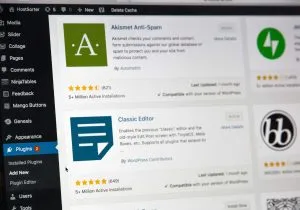
WordPress 백업 설정 및 테스트
WordPress 보안 감사의 중요한 부분은 문제가 발생할 경우에 대비하여 웹사이트를 백업하는 것입니다. 그러나 많은 초보자들은 백업 플러그를 설정한 후에 잊어버립니다. 전체 웹사이트가 복사되고 있기 때문에 첫 번째 백업에는 시간이 걸릴 수 있습니다. 변경 사항만 복사되므로 다음 백업은 훨씬 더 빠릅니다. 그러나 잠시 후 백업 플러그인이 작동을 멈출 수 있으므로 플러그인이 여전히 백업을 저장하고 있는지 확인해야 합니다 . 때때로 백업을 테스트하여 모든 것이 정상인지 확인하십시오. 그렇게 하면 문제가 발생하는 경우 백업을 복원할 수 있고 사이트가 정상으로 돌아갑니다.

두 가지 유형의 웹사이트
사용자 및 모든 사용자 페이지를 클릭하면 모든 사용자 계정을 볼 수 있습니다. 첫 번째 경우 사이트에 등록이 필요한 경우 여기에서 많은 사용자 계정을 볼 수 있습니다. 비즈니스 웹사이트 또는 블로그를 획득하고 웹사이트에 등록이 필요하지 않은 경우 이 페이지에서 하나 또는 몇 개의 사용자 계정만 찾을 수 있습니다. 이러한 웹 사이트에서는 설정으로 이동하여 일반 페이지에서 "누구나 등록할 수 있음" 옵션이 선택 해제되어 있는지 확인합니다. 이 두 경우 모두 의심스럽거나 비활성 사용자 계정을 찾으면 해당 계정을 삭제하는 것이 좋습니다.
사용자 계정 분석
또한 WordPress는 구독자, 기여자, 작성자, 편집자, 관리자 및 최고 관리자의 6가지 역할을 사용자에게 할당할 수 있다는 점을 알아야 합니다. 모든 사용자가 동일한 수준의 권한을 가질 필요는 없으므로 이러한 역할을 올바르게 할당해야 합니다. 다음을 통해 사용자 계정을 분석합니다.
- 관리자 액세스 권한이 있는 사용자 수 확인
- WordPress 보안 감사를 수행할 때 사용자에게 적절한 역할이 할당되었는지 확인합니다.
- 페이지의 사용자를 인식하고 의심스러운 사용자를 삭제하는지 확인합니다.
- 해커가 이를 악용할 수 있으므로 관리자가 사용자 이름 "admin"을 사용하지 않는지 확인

명백한 사용자 이름이 최선의 아이디어가 아님을 알 수 있습니다. 이를 변경하려면 계정을 삭제하고 부여된 동일한 권한으로 새 계정을 설정해야 합니다. 이것은 긴 과정이므로 플러그인 없이도 사용자 이름을 변경하는 데 플러그인이 도움이 될 수 있는지 확인하십시오. 비밀번호와 관련하여 복잡한 비밀번호가 항상 선호되며 이중 인증을 통해 비밀번호가 더 강력해집니다. WordPress 사용자 이름과 비밀번호를 변경하는 방법을 모르는 경우 이 문서가 유용할 것입니다.
더 철저한 WordPress 보안 감사를 수행하려면 더 많은 단계가 필요합니다. 그러나 이는 웹사이트 보안 관행에 항상 포함해야 하는 주요 단계입니다. 감사를 수행할 때마다 몇 시간을 투자하면 웹 사이트를 보다 효율적으로 보호하고 특정 보안 문제를 방지할 수 있습니다.
